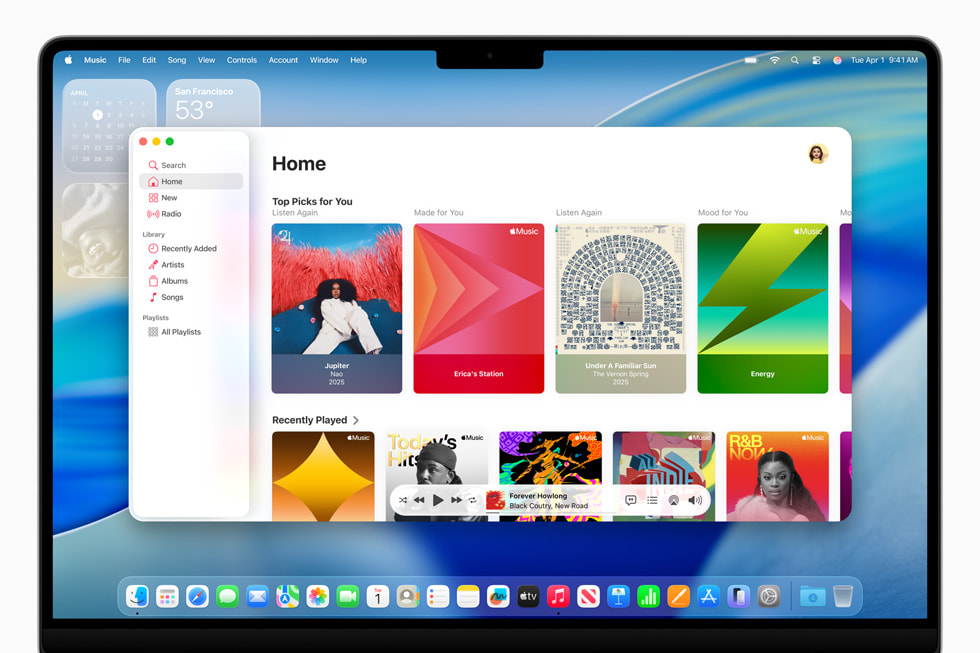
In questo articolo vorrei pubblicare i passaggi necessari per installare il nuovo OS Apple sui vecchi Mac non più supportati. Mac OS Tahoe versione 26 è la ventiduesima major release del sistema operativo Mac OS, è stato presentato il 9 giugno 2025 e rilasciato agli utenti un paio di settimane fa, il 15 settembre 2025.
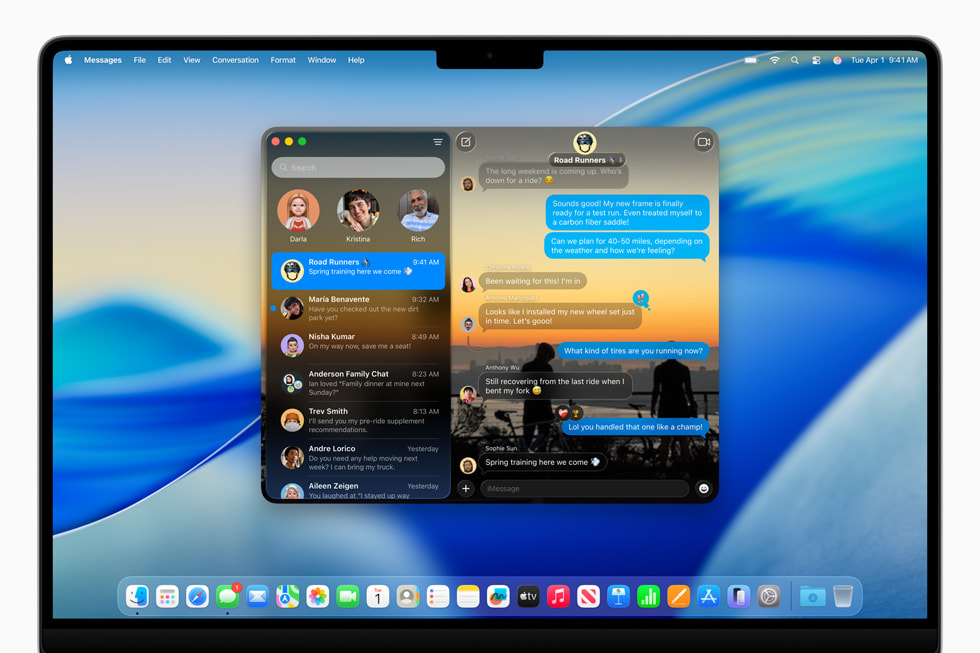
Ma quali sono i Mac su cui è possibile installare Mac OS Tahoe? Mac OS Tahoe supporta tutti i Mac con processore Apple Silicon (dal 2020) e alcuni modelli Intel professionali, tra cui il Mac Pro (2019), alcuni MacBook Pro (2019, 2020) e l’iMac (2020). I modelli Intel che non sono più supportati includono MacBook Air (2020) e la maggior parte dei MacBook Pro (2018-2020). A seguire il dettaglio:
Mac con Apple Silicon
- MacBook Air: Modelli introdotti dal 2020 in poi.
- MacBook Pro: Modelli introdotti dal 2020 in poi (ad es. M1, M2, M3 e successivi).
- Mac mini: Modelli introdotti dal 2020 in poi.
- iMac: Modelli introdotti dal 2020 in poi.
- Mac Studio: Modelli introdotti dal 2022 in poi.
Mac con processore Intel
- MacBook Air: Non più supportato.
MacBook Pro:
- Modelli supportati: MacBook Pro (16″, 2019) e MacBook Pro (13″, 2020, quattro porte Thunderbolt 3).
- Modelli non supportati: La maggior parte dei modelli Intel prodotti tra il 2018 e il 2020, inclusi i MacBook Pro 13″ e 15″.
Mac mini: Modelli non supportati, ad eccezione di quelli con Apple Silicon. Mac Pro:
- Modello supportato: Mac Pro (2019) e successivi.
iMac:
- Modello supportato: iMac Retina 5K da 27 pollici (2020).
- Modelli non supportati: iMac (2019).
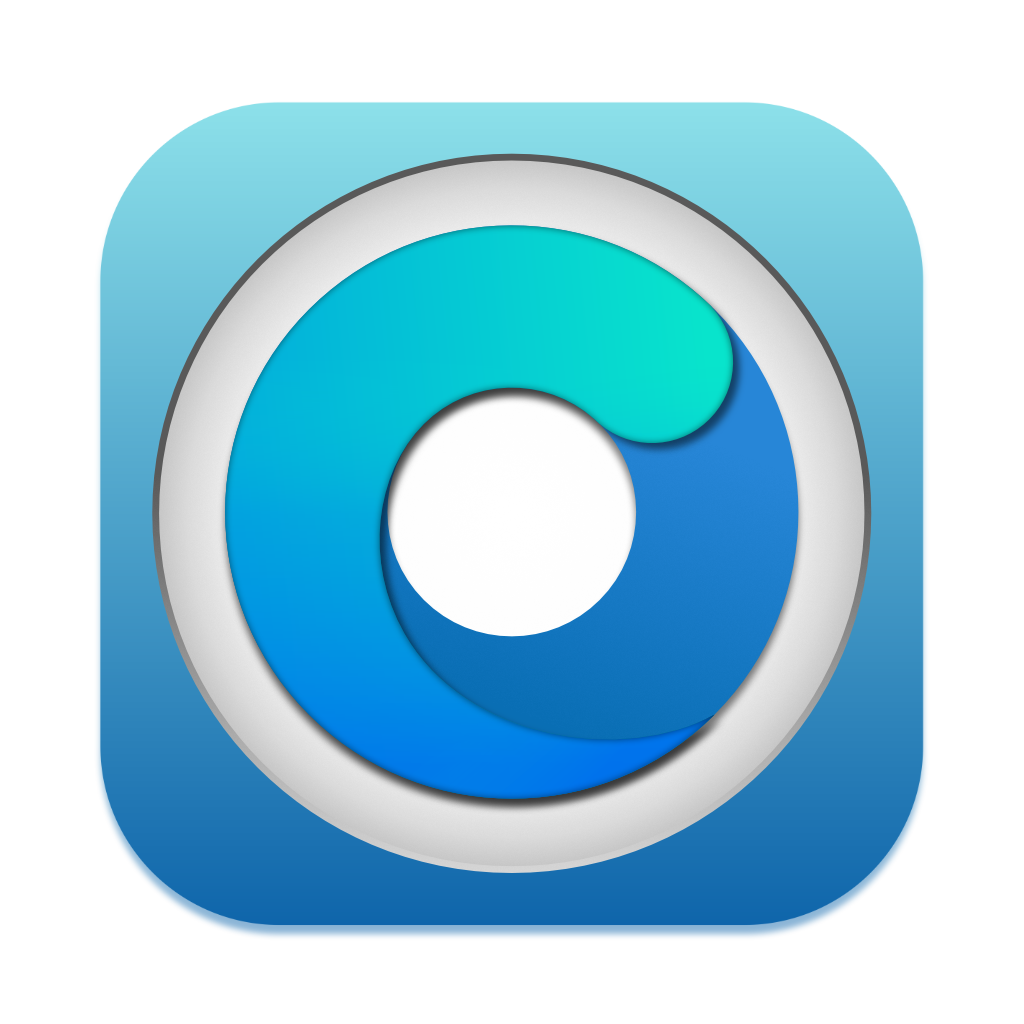
Ma come installare Mac OS Tahoe su i Mac non più supportati? La scelta migliore è quella di utilizzare un software di terze parti e seguire la procedura dettagliata qui di seguito:
- Prepara il Mac e il software:
- Esegui il backup dei dati importanti.
- Aggiorna il sistema operativo esistente alla versione più recente supportata.
- Scarica l’ultima versione di OpenCore Legacy Patcher (dal sito ufficiale).
- Scarica una chiavetta USB di almeno 32 GB.
- Crea il disco di avvio:
- Apri OpenCore Legacy Patcher e seleziona l’opzione “Create macOS Installer”.
- Seleziona “Download macOS Installer” e scegli la versione di macOS Tahoe.
- Seleziona la chiavetta USB quando richiesto per creare l’installer. Il processo formatterà la chiavetta e installerà i file necessari.
- Avvia e installa:
- Riavvia il Mac tenendo premuto il tasto
Option. - Seleziona l’unità di avvio creata (solitamente identificata come “OpenCore” o simile).
- Avvia l’installazione di macOS Tahoe. In caso di problemi (ad esempio, pulsante “continua” grigio), prova a cambiare la lingua del sistema in inglese.
- Riavvia il Mac tenendo premuto il tasto
- Completa l’installazione:
- Dopo aver completato l’installazione di base e aver avviato il sistema per la prima volta, riapri OpenCore Legacy Patcher.
- Seleziona “Install OpenCore to disk” per installare OpenCore sul disco principale del Mac, in modo che il sistema possa avviarsi senza la chiavetta.
- Installa gli ulteriori patch richiesti e riavvia il sistema per completare la configurazione.
- Avvertenze
Questo processo è non ufficiale e potrebbe non funzionare correttamente su tutti i modelli di Mac.
- La compatibilità del Mac deve essere verificata prima di iniziare.
- Le prestazioni potrebbero non essere identiche a quelle di un Mac supportato.
- Potrebbe essere necessario ripetere alcuni passaggi dopo gli aggiornamenti futuri di macOS.
